
Sedert onlangs, is Aantekening 9 gebruik as die belangrikste smartphone as die belangrikste smartphone, sou ek nie gewees het, as dit nie was eksperimenteer met die beskryf geleentheid en nie skryf hierdie kort oorsig vir Samsung Dex. Ook interessant: Begin Ububtu op Nota 9 en Tab S4 gebruik van Linux op Dex.
Verskille van verbinding opsies, verenigbaarheid
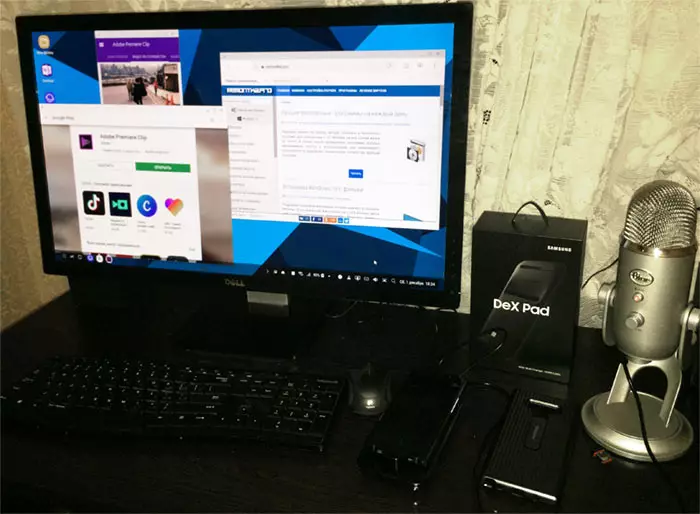
Bo die drie opsies vir die koppeling van die smartphone om Samsung Dex gebruik, is dit waarskynlik dat jy reeds die resensies van hierdie moontlikhede ontmoet. Tog is min plekke aangedui deur die verskille in verbinding tik (behalwe vir docking dryf), wat vir 'n paar scenario's belangrik kan wees:
- Dex Station - Die heel eerste weergawe van die oorlaaistasie, die meeste dimensionele as gevolg van sy ronde vorm. Die enigste een wat 'n Ethernet-aansluiting het (en twee USB, as die volgende opsie). Wanneer verbind blokke van die koptelefoon aansluiting en die spreker (die klank is geskuifel as jy doen nie uitset dit via die monitor). Maar die vingerafdruk skandeerder is nie gesluit. Maksimum ondersteun resolusie - Full HD. Die stel het nie 'n HDMI-kabel. Charger in voorraad.

- Dex Pad. - 'n meer kompakte opsie in vergelyking met die grootte met NOTA slimfone, is dit dikker. Connectors: HDMI, 2 USB en USB Tipe C vir laai verband (HDMI-kabel en laaier ingesluit in die pakket). Die spreker en die mini jack gat is nie geblokkeer, is die vingerafdruk skandeerder geblokkeer. Maksimum resolusie - 2560 × 1440.

- USB-C-HDMI-kabel - Die mees kompakte opsie, net Samsung Galaxy Note 9 ondersteun ten tyde van die skryf As jy 'n muis en sleutelbord nodig, sal jy het om hulle te verbind via Bluetooth (dit is ook moontlik om 'n smartphone skerm te gebruik as 'n touchpad met almal. metodes van aansluiting), en nie deur USB, as in vorige weergawes. Ook, wanneer verbind, die toestel is nie laai (hoewel jy op die draadloos kan sit). Maksimum resolusie - 1920 × 1080.
Ook, deur 'n paar resensies, die Note 9 eienaars het verskeie veeldoelige USB Tipe C adapters met HDMI en 'n stel van ander verbindings, wat oorspronklik geproduseer vir rekenaars en skootrekenaars (daar is so en Samsung, byvoorbeeld, EE-P5000).
Onder bykomende nuanses:
- Dex Station en Dex Pad het ingeboude verkoeling.
- Volgens sommige data (amptelike inligting oor hierdie wetsontwerp is nog nie gevind), by die gebruik van die oorlaaistasie, die gelyktydige gebruik van 20 aansoeke in multitasciation modus is beskikbaar by die gebruik van slegs die kabel - 10/09 (moontlik verband hou met krag of verkoeling).
- In eenvoudige skerm duplisering af vir die laaste twee metodes, te ondersteun vir die 4K toestemming ondersteuning.
- Die monitor waar jy jou smartphone verbind om werk moet HDCP profiel ondersteun. Die meeste moderne monitors ondersteun nie, maar ou of verbind deur middel van die adapter kan eenvoudig nie sien die oorlaaistasie.
- By die gebruik van 'n nie-oorspronklike charger (van 'n ander smartphone) vir DEX docking dryf kan genoeg krag (dit wil sê eenvoudig nie "begin") nie.
- Dex Station en Dex Pad is verenigbaar met Galaxy Nota 9 (in elk geval op Exynos), hoewel dit in die winkels en op die verpakking verenigbaarheid nie gespesifiseer.
- Een van die vrae wat dikwels gevra - is dit moontlik om te gebruik Dex wanneer die smartphone in die geval? In 'n opsie met kabel, is dit natuurlik, dit moet uit te draai. Maar in die oorlaaistasie is nie 'n feit, selfs al is die geval is relatief dun: die connector is eenvoudig "nie opgewonde" waar dit nodig, en die saak moet verwyder word (maar nie uitsluit dat daar dek waarmee dit sal werk).
Dit blyk dat genoemde al die belangrike punte. Verbinding self moet nie veroorsaak probleme: net Connect kabels, muise en keyboards (via Bluetooth of USB te docking dryf), verbind jou Samsung Galaxy: alles moet outomaties besluit, en op die monitor jy sal 'n uitnodiging om Dex (indien nie gebruik sien - kyk in Kennisgewings op die smartphone self - jy kan die DEX werking af daar skakel).
Werk met Samsung Dex
As jy al ooit saam met die "desktop" opsies vir Android, die koppelvlak wanneer die gebruik van Dex baie bekend aan jou sal lyk: dieselfde taakbalk venster koppelvlak, ikone op die lessenaar. Alles werk goed, in elk geval het ek nie hoef te face remme.
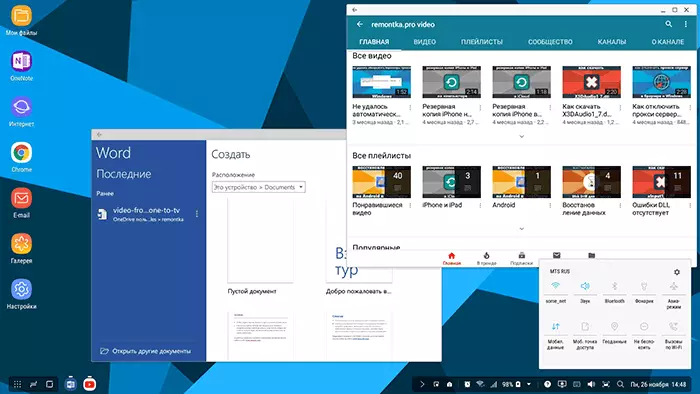
Maar nie alle aansoeke is ten volle versoenbaar met Samsung Dex en kan werk in full-screen af (onversoenbare werk, maar in die vorm van 'n "reghoek" met onveranderlike dimensies). Onder versoenbaar is daar soos:
- Microsoft Word, Excel en ander van Microsoft se kantoor pakket.
- Microsoft Remote Desktop, as jy wil hê na konnekteer na 'n Windows rekenaar.
- Die meeste van die gewilde Android aansoeke van Adobe.
- Google Chrome, Gmail, YouTube en ander Google-programme.
- Media spelers VLC, MX Player.
- AutoCAD Mobile.
- Ingeboude Samsung aansoeke.
Dit is nie 'n volledige lys: wanneer verbind, as op die lessenaar Samsung Dex gaan na die lys van programme, daar sal jy 'n skakel na die winkel met watter programme wat ondersteuning tegnologie versamel sien en jy kan dit wat kies om smaak.
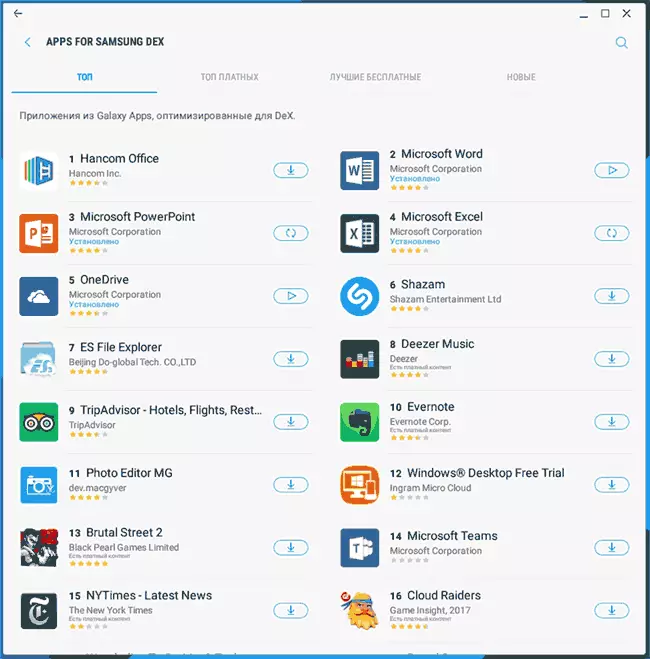
Ook, as in die telefoon instellings in die Gevorderde funksies afdeling - Games sluit die funksie Game Launcher, die meeste van die speletjies sal werk op die hele skerm, maar beheer in hulle mag nie te gerieflik wees as hulle nie die sleutelbord te ondersteun.
As jy 'n SMS, 'n boodskap in die boodskapper of 'n oproep het, kan jy antwoord, natuurlik, kan direk verteenwoordig van die "desktop". Die mikrofoon van die telefoon langs die telefoon gebruik sal word, en vir die uitvoer van die klank - die monitor of spreker van die smartphone.
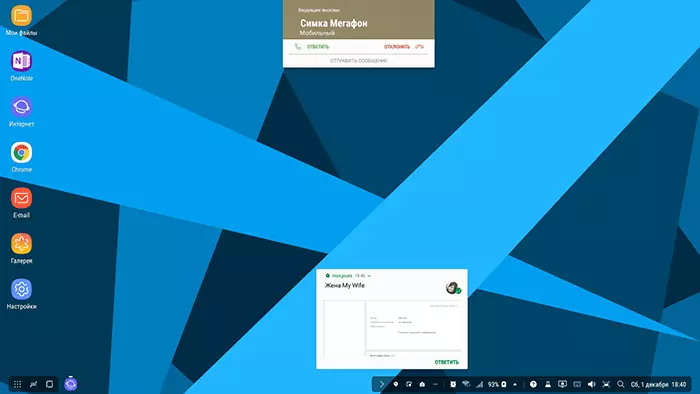
In die algemeen, 'n paar spesiale probleme by die gebruik van die telefoon as 'n rekenaar, jy moet nie sien: alles is baie eenvoudig geïmplementeer, en die aansoeke is reeds bekend aan jou.
Wat jy moet aandag gee aan:
- Die Samsung DEX item verskyn in die "Settings" aansoek. Neem 'n blik op dit, kan jy iets interessant vind. Byvoorbeeld, daar is 'n eksperimentele funksie om enige begin, selfs nie-ondersteunde programme op die hele skerm (ek het nie werk).
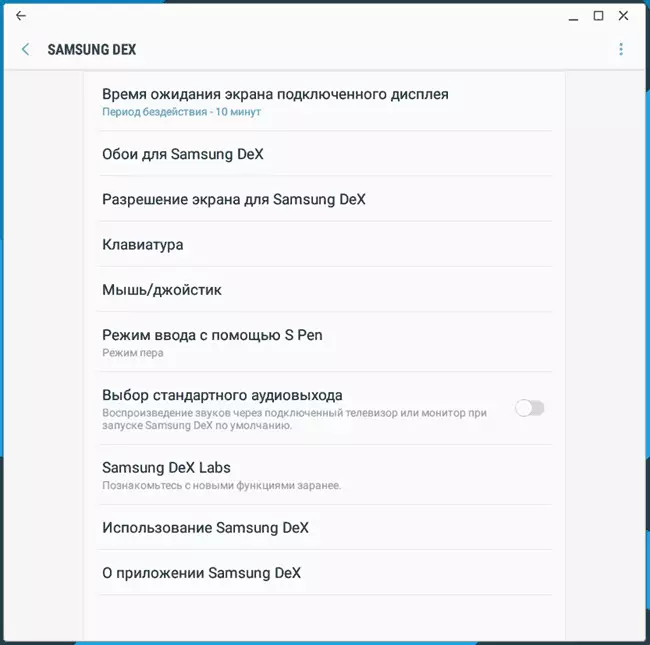
- Verken sleutelbordkortpaaie, byvoorbeeld, skakel taal - Shift + spasie. Hier is 'n kiekie, onder die META sleutel, is die Windows of Command sleutel bedoel (as Apple se sleutelbord gebruik). Stelsel sleutels soos Print Screen werk.
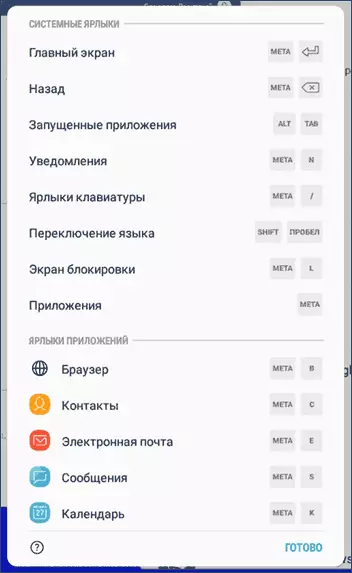
- Sommige programme toe verbind om Dex kan bykomende funksies bied. Byvoorbeeld, Adobe Skets 'n funksie Dual Canvas wanneer die smartphone skerm word gebruik as 'n grafiese tablet, trek op dit met 'n pen, en die vergrote beeld is sigbaar op die monitor.
- Soos ek genoem het, kan die smartphone skerm word gebruik as 'n touchpad (jy kan die modus in die kennisgewing gebied op die smartphone self wanneer dit gekoppel is aan die Dex in staat te stel). Lank uitmekaar gehaal, hoe om die vensters te sleep in hierdie modus, so ek onmiddellik in kennis sal stel: twee vingers.
- Verbind stick, selfs NTFS (geen eksterne skywe probeer), selfs 'n eksterne USB mikrofoon verdien. Miskien maak dit sin om te eksperimenteer met ander USB-toestelle.
- Die eerste keer was dit nodig om die sleutelbord uitleg in die hardeware sleutelbord instellings toe te voeg tot die vermoë om twee tale betree het.
Dalk vergeet ek om iets te noem, maar moet asseblief nie huiwer om te vra in die kommentaar - ek sal probeer om te antwoord, indien nodig, ek sal 'n eksperiment uit te voer.
Ten einde laaste
Soortgelyke Samsung DEX tegnologie op verskillende tye het probeer verskillende maatskappye: Microsoft (op Lumia 950 XL), was HP Elite X3, iets soortgelyks verwag van Ubuntu Phone. Daarbenewens kan jy die aansoek Sentio Desktop gebruik om sulke funksies te implementeer op slimfone, ongeag van die vervaardiger (maar met Android 7 en meer nuwe, met die moontlikheid van die koppeling van die rand). Miskien, vir iets soos die toekoms, en miskien nie.
Tot dusver het nie een van die opsies "shot", maar, subjektief, vir 'n paar gebruikers en scenario's met behulp van Samsung Dex en die analoë kan 'n uitstekende opsie wees: in werklikheid, 'n baie goed beskerm rekenaar met al die belangrike data is altyd in sak geskik vir baie werkende take (As ons nie praat oor professionele gebruik) en byna vir enige "sit op die Internet", "post foto's en video's", "films".
Vir myself, ek ten volle erken dat ek die Samsung smartphone in 'n bondel met DEX PAD kon beperk, as dit nie was vir die gebied van die aktiwiteit, asook 'n paar gewoontes wat werk uit vir 10-15 jaar van die gebruik van dieselfde programme, want al die dinge wat ek doen ek buite die rekenaar buite professionele aktiwiteit, sou ek meer as genoeg hê. Natuurlik, moet jy nie vergeet dat die prys van versoenbaar slimfone is nie klein nie, maar baie koop dit en so nie, nie eens die moontlikheid van die uitbreiding van funksies te weet.
